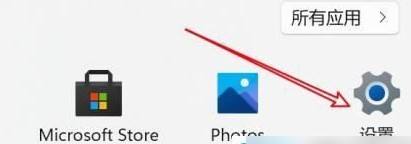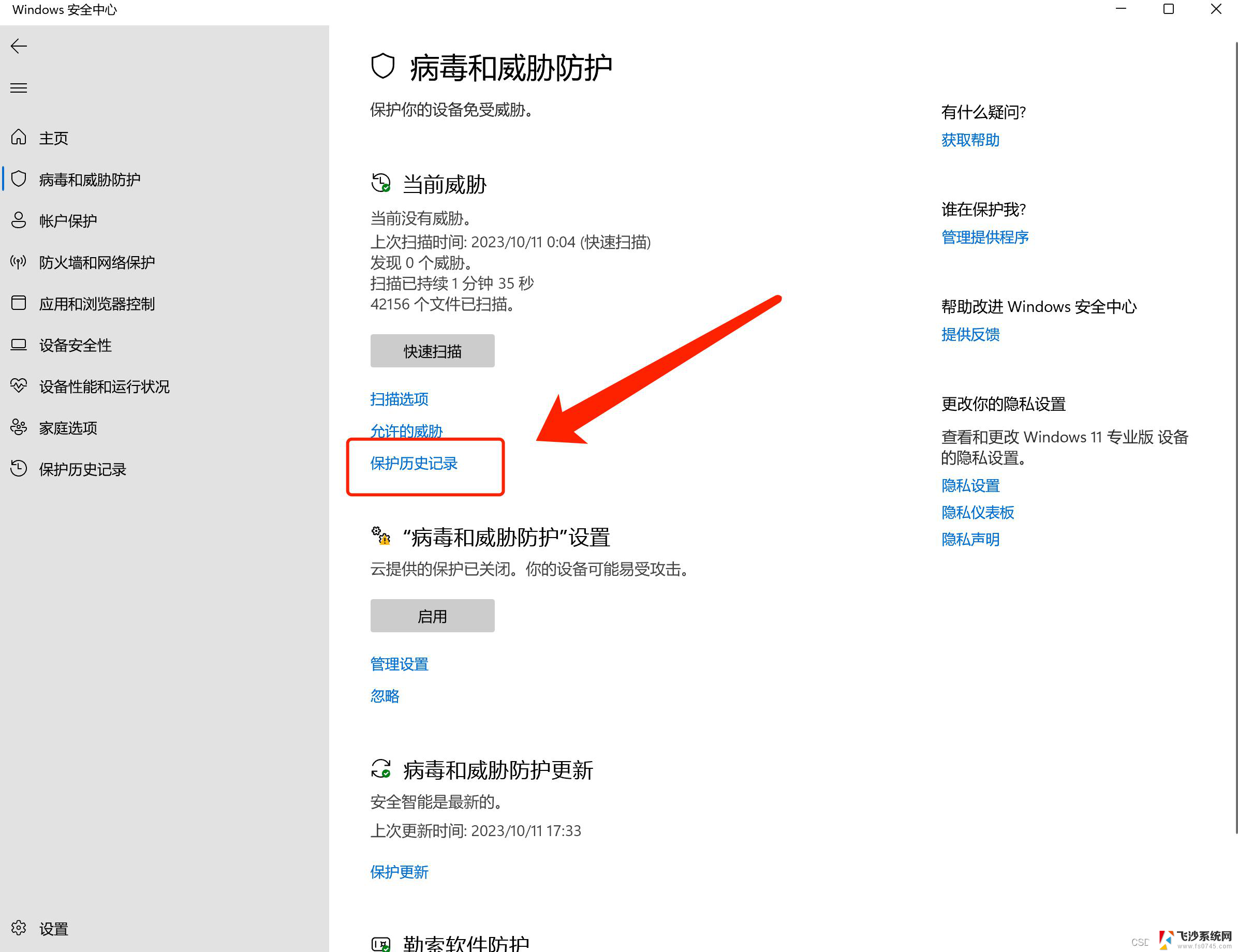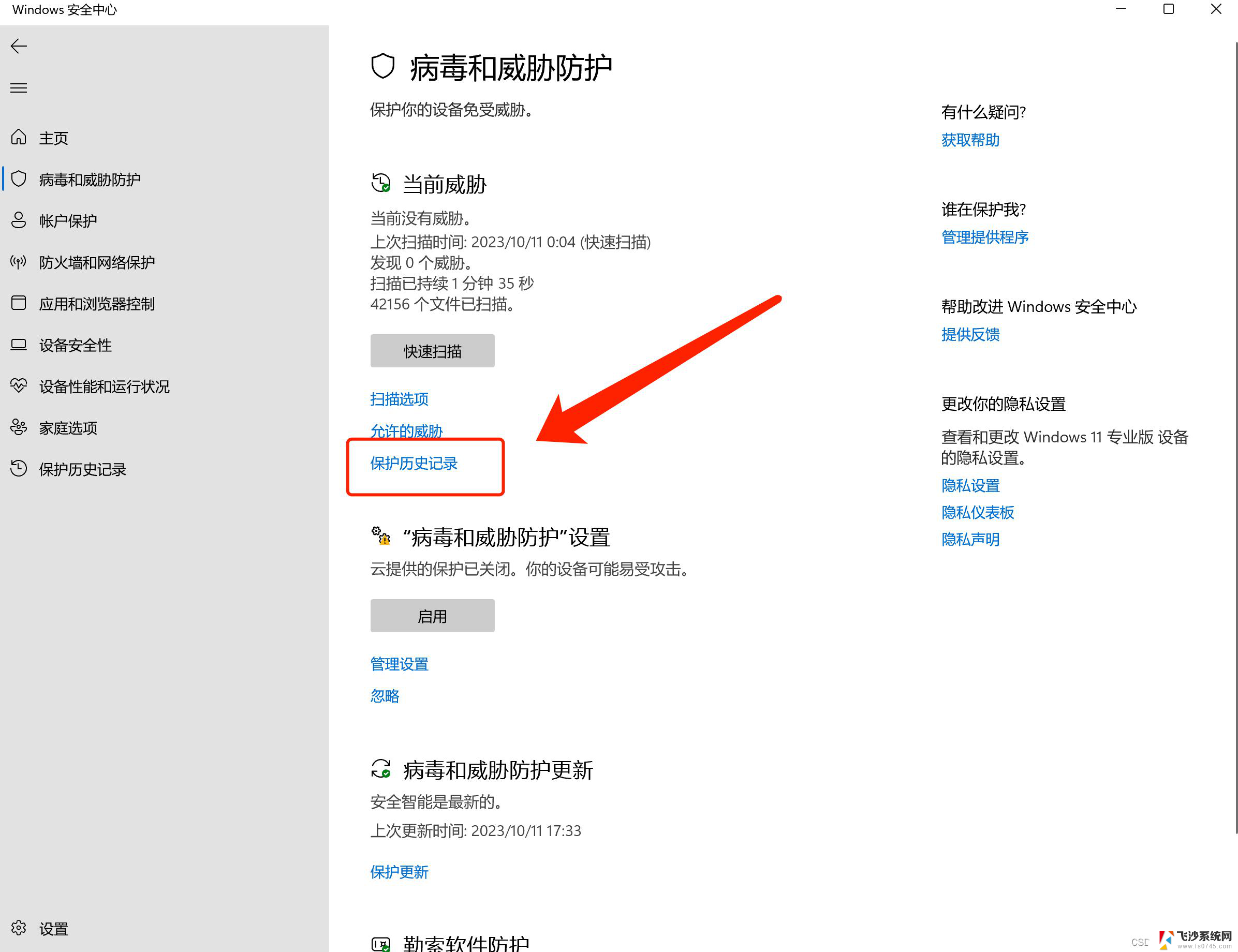win11实时保护关永久关闭 win11永久关闭实时保护的步骤
更新时间:2024-10-20 13:45:51作者:xtang
随着Win11系统的推出,实时保护功能成为用户关注的焦点之一,有些用户可能并不需要这项功能,甚至希望永久关闭Win11的实时保护。为了满足这部分用户的需求,下面将介绍Win11永久关闭实时保护的具体步骤,帮助用户轻松实现个性化设置。通过简单的操作,用户可以根据自己的需求和习惯,灵活地管理系统安全性和性能表现。
win11实时保护永久关闭的方法1、首先我们点击打开设置。
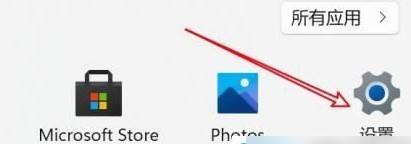
2、点击左边的隐私与安全性。
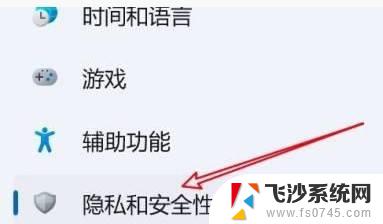
3、接着点击Windows安全中心。
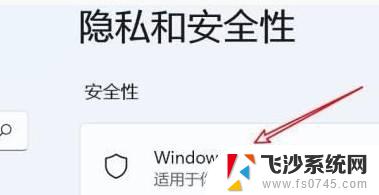
4、随后点击保护区域第一项。
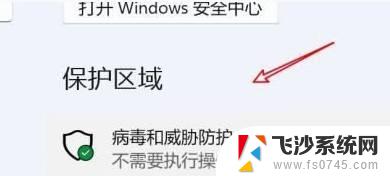
5、然后点击设置管理项。
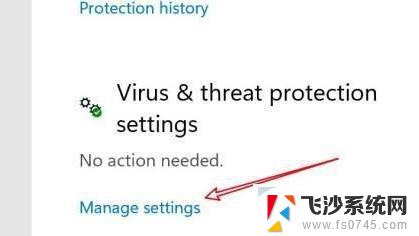
6、最后点击关闭实时保护的开关即可。
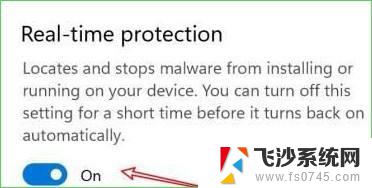
以上就是win11实时保护关永久关闭的全部内容,有遇到相同问题的用户可参考本文中介绍的步骤来进行修复,希望能够对大家有所帮助。